4 월 업데이트 2024: 우리의 최적화 도구를 사용하여 오류 메시지를 받지 않고 시스템 속도를 늦추십시오. 지금 다운로드 이 링크
- 다운로드 및 설치 여기에 수리 도구.
- 컴퓨터를 스캔하도록 합니다.
- 그러면 도구가 컴퓨터 수리.
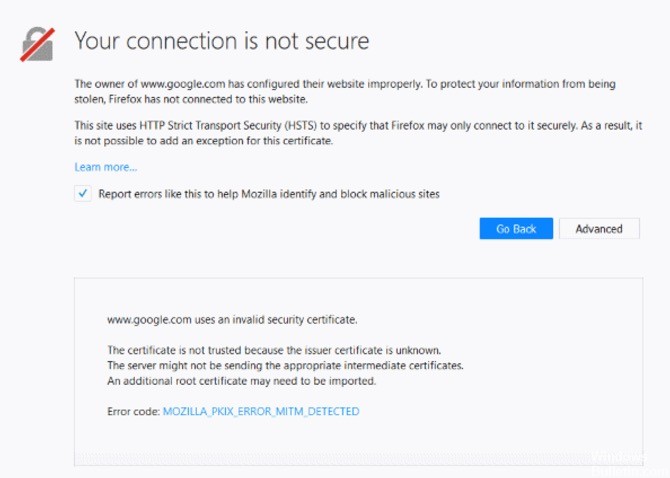
Mozilla Firefox는 웹 브라우저 분야에서 잘 알려진 이름입니다. 신뢰할 수 있으며 효율적이고 사용하기 쉬운 것으로 입증되었습니다. 그러나 때때로 일부 사용자는 Firefox로 웹을 탐색 할 때 오류가 발생합니다. 이러한 브라우징 문제의 예는 MOZILLA_PKIX_ERROR_MITM_DETECTED 오류.
이러한 오류 메시지는 웹 브라우저가 방문하는 웹 사이트에 대해 발급 된 인증서의 무결성을 신뢰하지 않음을 나타냅니다. 좋은 소식은 여전히 웹 사이트에 액세스 할 수있는 방법이 있다는 것입니다. 이 기사에서는“MOZILLA_PKIX_ERROR_MITM_DETECTED”문제를 해결하는 방법을 보여줍니다.
Firefox에서 MOZILLA_PKIX_ERROR_MITM_DETECTED 오류의 원인은 무엇입니까?

이 오류 메시지가 표시되면 네트워크 또는 시스템의 무언가가 연결 및 인증서를 방해하고있을 수 있습니다. 이로 인해 Firefox는 인증서 신뢰를 중지합니다. 이는 일반적으로 맬웨어가 합법적 인 인증서를 대체하기 위해 자체 인증서를 사용하려고 할 때 발생합니다. 따라서이 문제를 방지하려면 컴퓨터에 강력한 보안 소프트웨어를 설치하는 것이 중요합니다.
보안 오류 코드 MOZILLA_PKIX_ERROR_MITM_DETECTED가 발생하면 혼자가 아닙니다. 많은 사용자가 Firefox에서 작업 할 때 동일한 문제를보고했습니다. 이 문제를 해결하는 데 도움이되도록 계속 읽어보고 해결 방법을 찾으십시오. 각 단계를 따르고 문제가 지속되는지 확인하십시오.
Firefox에서 MOZILLA_PKIX_ERROR_MITM_DETECTED 오류를 수정하는 방법은 무엇입니까?
2024년 XNUMX월 업데이트:
이제 이 도구를 사용하여 파일 손실 및 맬웨어로부터 보호하는 등 PC 문제를 방지할 수 있습니다. 또한 최대 성능을 위해 컴퓨터를 최적화하는 좋은 방법입니다. 이 프로그램은 Windows 시스템에서 발생할 수 있는 일반적인 오류를 쉽게 수정합니다. 손끝에 완벽한 솔루션이 있으면 몇 시간 동안 문제를 해결할 필요가 없습니다.
- 1 단계 : PC 수리 및 최적화 도구 다운로드 (Windows 10, 8, 7, XP, Vista - Microsoft Gold 인증).
- 2 단계 : "스캔 시작"PC 문제를 일으킬 수있는 Windows 레지스트리 문제를 찾으십시오.
- 3 단계 : "모두 고쳐주세요"모든 문제를 해결합니다.
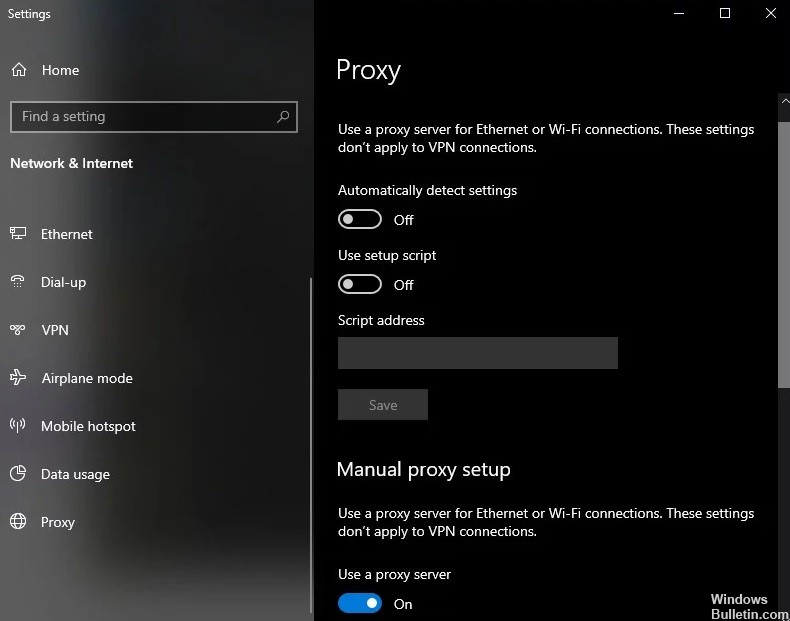
프록시 서버 비활성화
오류 코드를 분석하면 기본적으로 타사가 브라우저에서로드하려는 사이트의 HTTPS 연결을 가로 채고 있음을 나타냅니다.
이 문제를 일으킬 수있는 또 다른 원인은 연결을 필터링하는 VPN 또는 프록시 서버입니다. 영향을받는 여러 사용자는 사용 된 서비스에 따라 프록시 서버를 비활성화 한 후 문제를 해결할 수 있음을 확인했습니다.
- Windows + R 키 조합을 눌러 실행 대화 상자를 엽니 다.
- 그런 다음 텍스트 상자에 "ms-settings : network-proxy"를 입력하고 Enter를 눌러 기본 설정 응용 프로그램의 프록시 탭을 엽니 다.
- "프록시"탭으로 이동하여 "수동 프록시 설정"섹션으로 스크롤하고 "프록시 서버 사용"상자를 선택 취소합니다.
- 이러한 변경을 수행 한 후 컴퓨터를 다시 시작하고 다음에 시스템을 시작할 때 문제가 해결되는지 확인합니다.
VPN 연결 비활성화
- Windows + R 키 조합을 눌러 실행 대화 상자를 엽니 다.
- 텍스트 상자에 "appwiz.cpl"을 입력하고 Enter 키를 눌러 프로그램 및 기능 메뉴를 엽니 다.
- 프로그램 및 기능 창에서 설치된 애플리케이션 목록을 스크롤하여 문제를 일으키는 것으로 의심되는 타사 VPN을 찾습니다.
- 표시되면 마우스 오른쪽 버튼으로 클릭하고 나타나는 컨텍스트 메뉴에서 제거를 선택하십시오.
- 제거 화면에서 지침에 따라 응용 프로그램을 제거하십시오.
- 프로세스가 완료되면 컴퓨터를 다시 시작하고 다음에 실행할 때 문제가 해결되는지 확인합니다.
바이러스 백신 및 보안 소프트웨어에서 HTTPS 검색 비활성화
모든 보안 기반 프로그램에는 보안 옵션이 있습니다. HTTPS 검색 기능을 비활성화 할 수 있습니다. 그들은 다른 이름으로 왔습니다.
여기에 그들 중 일부는 다음과 같습니다
- HTTPS 스캔.
- SSL 스캔
- 안전한 결과 표시
- 암호화 된 연결을 검색하지 않습니다.
도움말 섹션을 방문하여 보안 소프트웨어에 적용되는 사항을 확인하십시오.
security.enterprise_roots.enabled를 끄십시오.
Firefox에서 HTTPS 인증서 검사를 비활성화 할 수도 있습니다. 다시 말하지만 이것은 권장되지 않지만 필요한 경우 수행하십시오.
- Firefox 주소 표시 줄에 about : config를 입력하고 Enter를 누릅니다.
- 정보 메시지가 나타나면 확인하십시오.
- security.enterprise_roots.enabled 환경 설정을 찾으십시오.
- 찾으면 두 번 클릭하고 값을 true로 변경 한 다음 Firefox를 한 번 다시 시작하십시오.
이렇게하면 다른 보안 프로그램의 사용자 인증서를 Firefox로 가져올 수 있습니다. 이렇게하면 이러한 소스가 신뢰할 수있는 것으로 표시되고 오류가 없는지 확인할 수 있습니다.
전문가 팁 : 이 복구 도구는 리포지토리를 검색하고 이러한 방법이 효과가 없는 경우 손상되거나 누락된 파일을 교체합니다. 문제가 시스템 손상으로 인한 대부분의 경우에 잘 작동합니다. 또한 이 도구는 시스템을 최적화하여 성능을 최대화합니다. 그것은에 의해 다운로드 할 수 있습니다 여기를 클릭
자주 묻는 질문
MOZILLA_PKIX_ERROR_MITM_DETECTED 란 무엇입니까?
"경고 : 잠재적 보안 위험"메시지에서 "추가"버튼을 클릭하고 오류 코드 SEC_ERROR_UNKNOWN_ISSUER 또는 MOZILLA_PKIX_ERROR_MITM_DETECTED가 표시되면 제공된 인증서가 Firefox가 알지 못하여 신뢰할 수없는 인증 기관에서 발급 한 것입니다.
Firefox에서 인증서 오류를 수정하려면 어떻게해야합니까?
- 오류 페이지에서 예외를 추가 할 수있는 위치를 클릭합니다.
- 예외 추가를 탭합니다.
- 인증서 검색을 클릭합니다.
- 보기를 클릭하여 z / OSMF 사이트의 문제점을 설명하는 창을 표시하십시오.
- 인증서를 확인한 후 대화 상자를 닫습니다.
- 보안 예외 확인을 눌러 z / OSMF 사이트를 신뢰하십시오.
Firefox에서 보안되지 않은 연결을 해결하려면 어떻게합니까?
- 시간과 날짜를 확인하십시오.
- 라우터를 다시 시작하십시오.
- 시스템에 맬웨어가 있는지 확인하십시오.
- Firefox에서 검색 기록을 지 웁니다.
- 바이러스 백신 프로그램을 일시적으로 끕니다.
- 개인 모드를 사용하십시오.
인증서 오류를 수정하는 방법?
- 온라인 도구로 문제를 진단하십시오.
- 웹 서버에 중간 인증서를 설치합니다.
- 새 인증서 서명 요청을 만듭니다.
- 전용 IP 주소로 전환합니다.
- 와일드 카드를 사용하여 SSL 인증서를 얻습니다.
- 모든 URL을 HTTPS로 변경합니다.
- SSL 인증서를 업데이트하십시오.


